Empfangen von Nachrichten nicht möglich, nachdem mein tragbares Gerät mit einem HUAWEI- oder einem Android-Telefon eines Drittanbieters verbunden ist
| Empfangen von Nachrichten nicht möglich, nachdem mein tragbares Gerät mit einem HUAWEI- oder einem Android-Telefon eines Drittanbieters verbunden ist |
Dein tragbares Gerät empfängt Benachrichtigungen wie folgt: Die Huawei Health-App liest Nachrichten im Benachrichtigungsfeld deines Telefons und sendet sie dann per Push an deine Uhr/dein Band.
Stelle sicher, dass du dein Gerät richtig trägst.
Wenn das Problem weiterhin besteht, gehe wie folgt vor:
1. Stelle sicher, dass dein Telefon Benachrichtigungen über Nachrichten im Benachrichtigungsfeld empfangen kann
- HUAWEI-Telefone: Navigiere zu Einstellungen > Benachrichtigungs- & Statusleiste, suche nach der betreffenden App, aktiviere Benachrichtigungen zulassen, stelle die Benachrichtigungsstile (z. B. Ton, Vibration, Banner, Sperrbildschirm, Unterbrechungen zulassen oder App-Symbolembleme) für die App ein und deaktiviere Stumme Benachrichtigungen.
Wenn WeChat-Nachrichten nicht gepusht werden oder der Nachrichteninhalt nicht angezeigt wird, öffne WeChat, navigiere zu Konto > Einstellungen > Benachrichtigung über Nachrichten und aktiviere Benachrichtigung über Nachrichten und Vorschautext anzeigen.
- Xiaomi-Telefone: Navigiere zu Einstellungen > Benachrichtigungsverwaltung, wähle die entsprechende App aus, aktiviere Benachrichtigungen zulassen und aktiviere Unverankerte Benachrichtigungen und Sperrbildschirmbenachrichtigungen.
Bei Xiaomi-Telefonen mit MIUI 12 navigiere zu Einstellungen > Benachrichtigungsverwaltung > Anzeigeeinstellungen für Benachrichtigungen und deaktiviere App-Sperrschutz/Benachrichtigungsfilterung.
- Samsung-Telefone: Navigiere zu Einstellungen > Benachrichtigungen > Apps, wähle die entsprechende App aus, aktiviere den Schalter und aktiviere Benachrichtigungen anzeigen, Benachrichtigungen für neue Nachrichten, Sonstige Benachrichtigungen und Benachrichtigungen für Sprachanrufe.
2. Stelle sicher, dass die Huawei Health-App Benachrichtigungen über Nachrichten per Push senden kann
- Erteile die Benachrichtigungsberechtigungen für die Huawei Health-App.
- HUAWEI-Telefone: Navigiere zu Einstellungen, suche nach Berechtigungen und öffne die Option, tippe auf
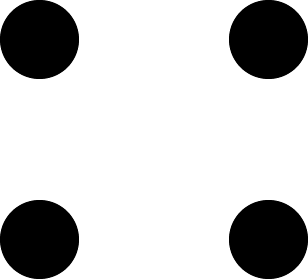 in der oberen rechten Ecke und navigiere zu Sonderzugriff > Benachrichtigungszugriff > Huawei Health.
in der oberen rechten Ecke und navigiere zu Sonderzugriff > Benachrichtigungszugriff > Huawei Health. - Xiaomi-Telefone (am Beispiel von MIUI 12): Navigiere zu Einstellungen > Datenschutz > Verwaltung > Besondere App-Berechtigungen > Benachrichtigungen > Huawei Health.
- HUAWEI-Telefone: Navigiere zu Einstellungen, suche nach Berechtigungen und öffne die Option, tippe auf
- Aktiviere Benachrichtigungen über Nachrichten in der Huawei Health-App.
Wenn du ein Telefon mit Android 13 nutzt, navigiere zu Einstellungen > Apps > Huawei Health > Mehr (in der rechten oberen Ecke) > Eingeschränkte Einstellungen zulassen > Zulassen, kehre zu Huawei Health > Benachrichtigungen zurück und aktiviere Benachrichtigungen für die Huawei Health-App.
3. Vergewissere dich, dass die Huawei Health-App richtig mit deiner Uhr/deinem Band verknüpft ist.
- Um den Verbindungsstatus anzuzeigen, öffne die Huawei Health-App und tippe auf Geräte.
- Damit die Huawei Health-App nicht mit einer Berührung geschlossen werden kann, wird dringend empfohlen, die App als geschützte Hintergrund-App auf deinem Telefon festzulegen, um die Stabilität des Nachrichten-Pushs zu verbessern.
4. Aktualisiere deine Uhr/dein Band und die Huawei Health-App auf die neueste Version
- Um deine Uhr/dein Band zu aktualisieren, öffne die Huawei Health-App, tippe auf Geräte und das verbundene Gerät und tippe dann auf Firmware-Aktualisierung.
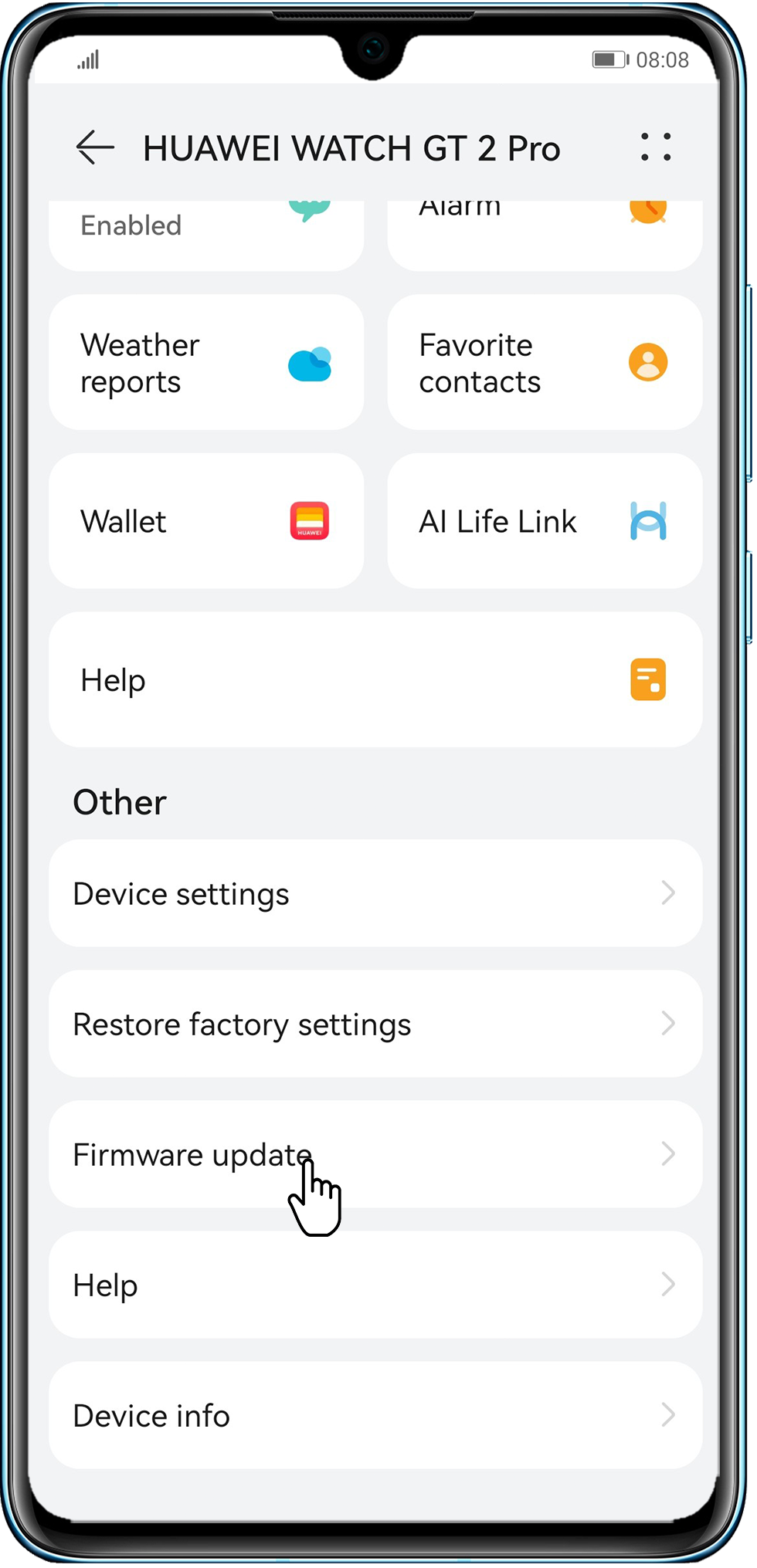
- Weitere Informationen zum Aktualisieren der Huawei Health-App findest du unter Herunterladen und Aktualisieren der Huawei Health-App.
Wenn das Problem weiterhin besteht, starte dein Telefon neu, verbinde dein tragbares Gerät mit deinem Telefon und versuche es erneut.
Wenn dein Telefon einen Chat-Bildschirm anzeigt, werden die Nachrichten nicht an deine Uhr/dein Band übertragen. Nachrichten auf einem Chat-Bildschirm in WeChat werden beispielsweise nicht an dein Gerät gesendet.
Wenn das Problem weiterhin besteht, wende dich an die Hotline des Huawei-Kundendienstes, um weitere Unterstützung zu erhalten.



